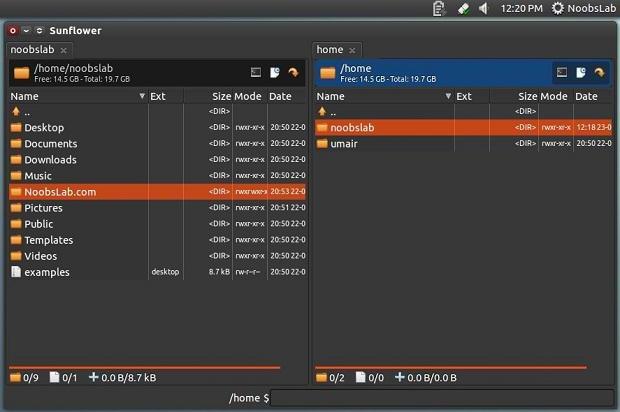Quer uma alternativa ao Nautilus? Então experimente o gerenciador de arquivos SunFlower.
SunFlower é um gerenciador de arquivos para Linux. Desenvolvido na linguagem Python, ele é open source, possui painel duplo, é pequeno e altamente personalizável com suporte plugins. Atualmente, ele ainda está em fase de desenvolvimento, mas está disponível para testes e uso. O principal objetivo desse programa é ser um gerenciador de arquivos poderoso e fácil de usar, além de ser uma ótima alternativa ao Nautilus.
Veja algumas imagens e conheça melhor o SunFlower, um gerenciador que é uma alternativa ao Nautilus
Ao contrário de outros gerenciadores de arquivos, SunFlower oferece painel duplo para fácil acesso e utilização. Com isso, a navegação é muito mais fácil do que em outros gerenciadores de arquivos. Ele também oferece pré-visualização rápida de arquivos, para verificá-los rapidamente sem abrir o arquivo, como JPG, JPEG e outros arquivos de mídia.
Criar arquivos com este gerenciador de arquivos é fácil e com novas opções como “open file in editor”. Há opções avançadas disponíveis para definir as permissões para o arquivo.
Ele mostra detalhes completos de operações de copiar/mover/merge arquivos e pastas.
Outra grande característica importante desse gerenciador de arquivos é o terminal nativo, para facilitar o acesso Terminal aberto em outro painel em primeiro ou segundo. Terminal SunFlower oferece quase as mesmas características do Terminal padrão do Ubuntu.
Para saber mais sobre o programa, clique nesse link.
Instalando o SunFlower, um gerenciador que é uma alternativa ao Nautilus
Para instalar o SunFlower, o gerenciador que é uma alternativa ao Nautilus, faça o seguinte:
Passo 1. Abra um terminal (Usando o Dash ou pressionando as teclas CTRL+ALT+T);
Passo 2. Se ainda não tiver, adicione esse repositório com o seguinte comando:
sudo add-apt-repository ppa:atareao/sunflowerPasso 3. Atualize o APT com o comando:
sudo apt-get updatePasso 4. Agora instale o programa com o comando:
sudo apt-get install sunflowerO que está sendo falado no blog hoje
- Aplicativo de CAD: como instalar o LibreCAD 2.0 no Ubuntu e derivados
- Alternativa ao Nautilus: Instale o gerenciador de arquivos SunFlower
Quer mais informações e dicas? Conheça também essas séries:
- Resumo dos resumos
- Resumo mês a mês de 2013
- Dicas de coisas para fazer depois de instalar o Ubuntu 13.10
- Dicas de coisas para fazer depois de instalar o Ubuntu 13.04
- Não desinstale o Ubuntu, apenas mude a interface
- Instalando aplicativos interessantes (ou importantes) no Ubuntu
- Atualizando o Kernel do Ubuntu
- Instalando o Microsiga Protheus 10 com PostgreSQL no Linux
- Instalando e manipulando aplicativos Windows no Linux e outros assuntos relacionados
- Conhecendo distribuições interessantes que podem ser úteis
- Editores de vídeo para Linux
Compartilhe
Gostou da dica? Aproveite e conte sua experiência nos comentários e se quiser saber informações assine nosso feed, ele está na barra lateral direita do site. Com o feed você receberá as novidades sempre que forem publicadas. Assine e também compartilhe nossas postagens clicando nos botões do Google+, Twitter e Facebook.